Знакомство с MicroSIP началось у меня несколько лет назад. Именно простота и нетребовательность к ресурсам на фоне конкурентов заставили обратить на него внимание. И вот сейчас, когда в нем появился весь необходимый для работы функционал, я решил внедрить его для работы внутри компании.
Auto provisioning или механизм автоматического распространения конфигурации используется в большинстве аппаратных телефонов. В MicroSIP нет такого механизма, но есть простой конфигурационный файл с которым мы собственно и будем работать. А наличие portable версии программы сыграет нам на руку при решении вопроса распространения дистрибутива и обновлений.
Для разработки скрипта распространения конфигурации и обновлений использовался JScript. Суть процесса сводится к следующему: при входе пользователя в систему запускается скрипт, который вытягивает актуальную версию дистрибутива и настройки и применяет их на локальной машине для вошедшего пользователя. При применении настроек изменяются только настройки, указанные в конфигурационном файле на сервере, остальные настройки пользователя остаются без изменений.
Настройка MicroSIP и устранение неполадок
Создаем на Windows сервере общую папку с правами доступа на чтение для всех пользователей домена и размещаем в ней 2 файла: microsip_autoconf.js и MicroSIP.ini. В js файле находится сам скрипт, в котором (при сохранении структуры, описанной в этой статье) необходимо изменить значение переменной srvConfPath на путь к папке хранения конфигурации и дистрибутива. Далее через групповые политики создаем задание на выполнение этого скрипта при входе пользователя в систему. В ini файле размещаем общую для всех конфигурацию.
Содержимое файла microsip_autoconf.js
// ============================================================================ // Скрипт автонастройки программы-софтфона MicroSIP // ============================================================================ var WSN = WScript.CreateObject(«WScript.Network»); var FSO = WScript.CreateObject(«Scripting.FileSystemObject»); var WSS = WScript.CreateObject(‘WScript.Shell’); var confFileName = ‘MicroSIP.ini’; var confFolderName = ‘MicroSIP’; var distFolderName = ‘Dist’; var usersFolderName = ‘Users’; var srvConfPath = ‘\\\microsip$’; var userName = WSN.UserName; var srvDistPath = srvConfPath + ‘\’ + distFolderName; var usrConfPath = WSS.ExpandEnvironmentStrings(‘%APPDATA%’) + ‘\’ + confFolderName; var genConfFileOnSrv = srvConfPath + ‘\’ + confFileName; var usrConfFileOnSrv = srvConfPath + ‘\’ + usersFolderName + ‘\’ + userName + ‘.ini’; var usrConfFileOnLoc = usrConfPath + ‘\’ + confFileName; var genSrvINI = <>; var usrSrvINI = <>; var usrLocINI = <>; // Проверяем наличие конфигурации на сервере для текущего пользователя if ( !(FSO.FileExists(usrConfFileOnSrv) FSO.GetFile(usrConfFileOnSrv).Size > 0) ) < // Нет конфигурации для текущего пользователя, выходим WScript.Quit(); >// Проверяем наличие дистрибутива программы и обновляем его if (FSO.FolderExists(srvDistPath)) < // Запоминаем состояние процесса MicroSIP (запущен/не запущен) var cmdLine = ‘tasklist /fi «IMAGENAME eq microsip.exe» /fi «USERNAME eq ‘ + userName + ‘» /FO CSV /NH’; var wasRunning = /microsip.exe/.test(WSS.Exec(cmdLine).StdOut.ReadAll()); // Закрываем процесс MicroSIP (если запущен) и обновляем дистрибутив WSS.run(«taskkill.exe /T /F /IM MicroSIP.exe», 0, true); FSO.CopyFolder(srvDistPath, usrConfPath); // Создаем ярлык на рабочем столе strDesktop = WSS.SpecialFolders(«Desktop»); oMyShortcut = WSS.CreateShortcut(strDesktop + «\MicroSIP.lnk»); oMyShortcut.WindowStyle = 4; oMyShortcut.IconLocation = usrConfPath + ‘\microsip.exe, 0’; oMyShortcut.TargetPath = usrConfPath + ‘\microsip.exe’; oMyShortcut.WorkingDirectory = usrConfPath; oMyShortcut.Save(); >// Читаем основной конфиг файл на сервере ReadINIFile(genSrvINI, genConfFileOnSrv); // Читаем пользовательский конфиг файл на сервере ReadINIFile(usrSrvINI, usrConfFileOnSrv); // Читаем пользовательский конфиг файл на текущем компьютере ReadINIFile(usrLocINI, usrConfFileOnLoc); // Мерджим данные в текущий локальный конфиг пользователя // Сначала добавляем данные из глобального конфига на сервере // Затем добавляем данные из пользовательского конфига на сервере MergeINIObj(usrLocINI,genSrvINI); MergeINIObj(usrLocINI,usrSrvINI); // Сохраняем полученный конфиг SaveINIFile(usrLocINI,usrConfPath,usrConfFileOnLoc); // Восстанавливаем работу MicroSIP if (wasRunning) < WSS.run(usrConfPath + «\microsip.exe», 1, false); >// Функция для чтения всех параметров ini файла в объект function ReadINIFile(INIObj, filename) < if ((FSO.FileExists(filename)) (FSO.GetFile(filename).Size >0)) < var fileh = FSO.OpenTextFile(filename, 1); while (!fileh.AtEndOfStream) < var line = fileh.ReadLine(); if (/^[(w+)]/.test(line))< var section = RegExp.$1.toLowerCase(); INIObj[section] = <>; > if (/^([^;#][^=]*?)s*=s*([^rn]*?)s*$/.test(line)) < var param = RegExp.$1.toLowerCase(); var value = RegExp.$2; INIObj[section][param] = value; >> fileh.Close(); > > // Функция сохранения объекта INI в ini-файл function SaveINIFile(INIObj, confPath, filename) < function WriteArray(arr)< for (var i in arr)< var value = arr[i]; if (typeof(value)==’object’) < if (value) < file.Write(‘[‘ + i + ‘]rn’); WriteArray(value); >>else < if (value) < file.Write(i + ‘=’ + value + ‘rn’); >> > > if (!FSO.FolderExists(confPath)) < FSO.CreateFolder(confPath); >var file = FSO.OpenTextFile(filename, 2, true); WriteArray(INIObj); file.Close(); > // Функция объединения INI объектов в один (первый) INI объект function MergeINIObj(firstINIObj, secondINIObj)< for (var section in secondINIObj)< if (!firstINIObj[section]) < firstINIObj[section] = <>; > for (var param in secondINIObj[section]) < if (!firstINIObj[section][param] || firstINIObj[section][param] != secondINIObj[section][param])< firstINIObj[section][param] = secondINIObj[section][param]; >> > >
Содержимое файла MicroSIP.ini
[Settings] disableLocalAccount=1 EnableLog=0 updatesInterval=never CheckUpdatesTime=1466489328 denyIncoming= usersDirectory=http://phonebook.local SingleMode=1 LocalDTMF=1 autoanswer=button denyIncoming=button micAmplification=1 swLevelAdjustment=1 audioCodecs=PCMA/8000/1 PCMU/8000/1 accountId=1 [Account1] Server=voip.local Domain=voip.local Proxy= PublicAddr= ListenPort= SRTP= Transport=udp Publish=0 STUN= ICE=0 allowRewrite=1 voicemailNumber= disableSessionTimer=0
MicroSIP — установка и настройка sip-клиента для звонков с компьютера
Далее нам потребуется создать еще 2 директории: Dist — для хранения актуального дистрибутива программы и Users — для персональных конфигурационных файлов пользователей. В Dist распаковываем portable версию MicroSIP и добавляем языковой файл (при необходимости). Для Users настраиваем разрешение на чтение всем пользователям домена и отключаем наследование разрешений. Разрешение будем выдавать отдельно для каждого конфигурационного файла в этом каталоге только тому пользователю, настройки которого содержатся в этом файле.
Теперь мы можем создать конфигурационные файлы для пользователей в директории Users формата sAMAccountName.ini Приоритет этого файла выше, что позволяет переопределять глобальные настройки заданные в MicroSIP.ini и при необходимости делать настройки персонализировано для каждого пользователя.
Содержимое файла sAMAccountName.ini
[Account1] label=number AuthID=number Username=number DisplayName=sAMAccountName Password=password
Собственно, вот и все. Теперь при входе в систему у сотрудников, конфигурационные файлы которых имеются в директории Users, в папку профиля будет скопирован дистрибутив из Dist, сформирован файл конфигурации и создан ярлык для запуска MicroSIP.lnk на рабочем столе. Таким нехитрым способом нам удалось решить поставленные задачи по распространению и управлению программными телефонами на рабочих станциях.
UPD: Немного обновленный и причесанный вариант выложил на GitHub
- jscript
- voip autoprovision
- microsip
- Системное администрирование
- Разработка систем связи
Источник: habr.com
MicroSIP
Скачать MicroSIP можно тут (достаточно Lite версии, без поддержки видео).
1 Настраиваем автозапуск при старте компьютера. Скорее всего не нужно.
2 Включаем, если отключено, срабатывание по ссылке из браузера callto:
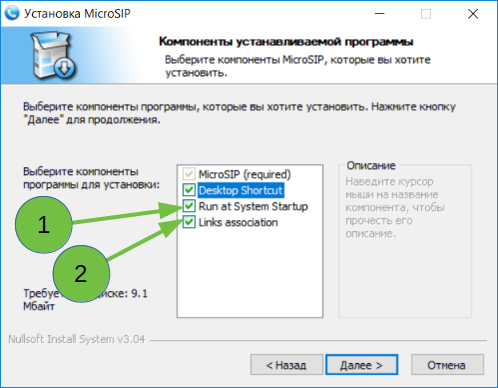
3 Нажимаем Установить.
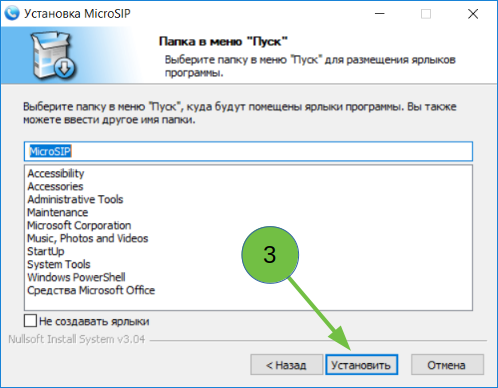
4 Нажимаем Готово.
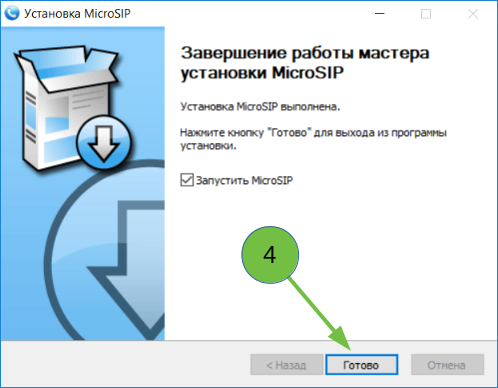
5 Проверяем наличие разрешения для частных сетей
6 Проверяем наличие разрешения для общественных сетей. Нажимаем Разрешить доступ.
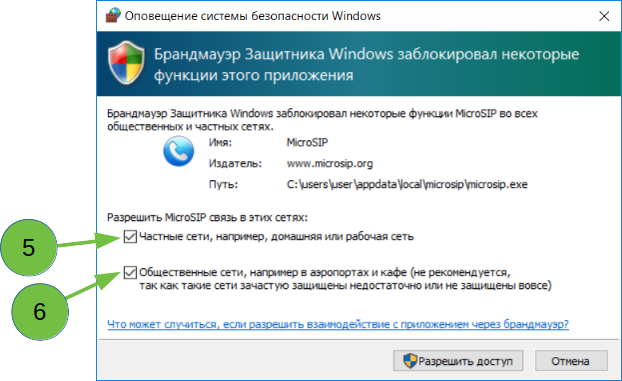
7 Заходим в меню настроек.
8 Выбираем пункт Добавить аккаунт…
9 Настраиваем название аккаунта и своего пользователя, для удобства одинаковые, для примера использован testuser.
10 Настраиваем свой SIP сервер, для примера использован voip-firm.dialerex.ru.
11 Вводим свой пароль
12 Пункт Шифрование медиа устанавливаем в Необязательно SRTP (RTP/AVP)
13 Устанавливаем галочки Публиковать присутствие и Отключить таймеры сессии. Нажимаем Сохранить.
На плохих каналах связи рекомендуется выставить параметр Транспорт в TCP.
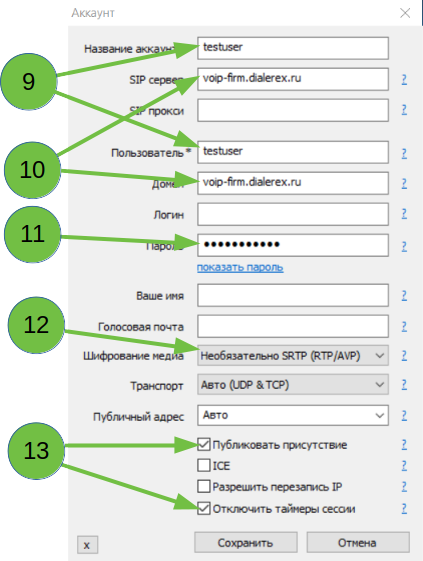
14 Клиент должен подключится и должна появиться надпись Онлайн в нижнем левом углу. Если не появилась — внимательно проверяем все настройки из предыдущего шага.
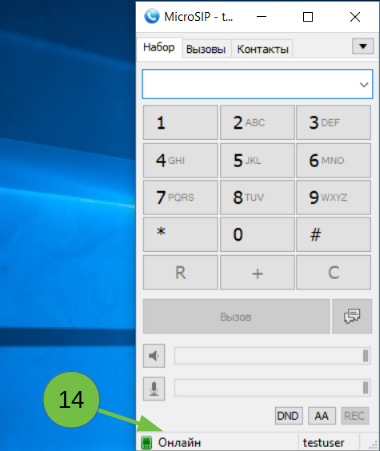
15 Заходим опять в меню, как это делалось в пункте 7 и выбираем пункт Настройки.
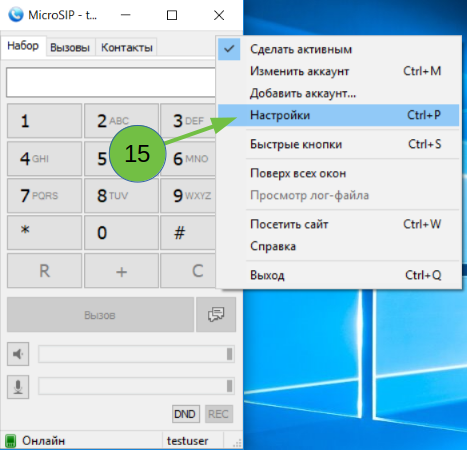
Приводим настройки к следующему виду:
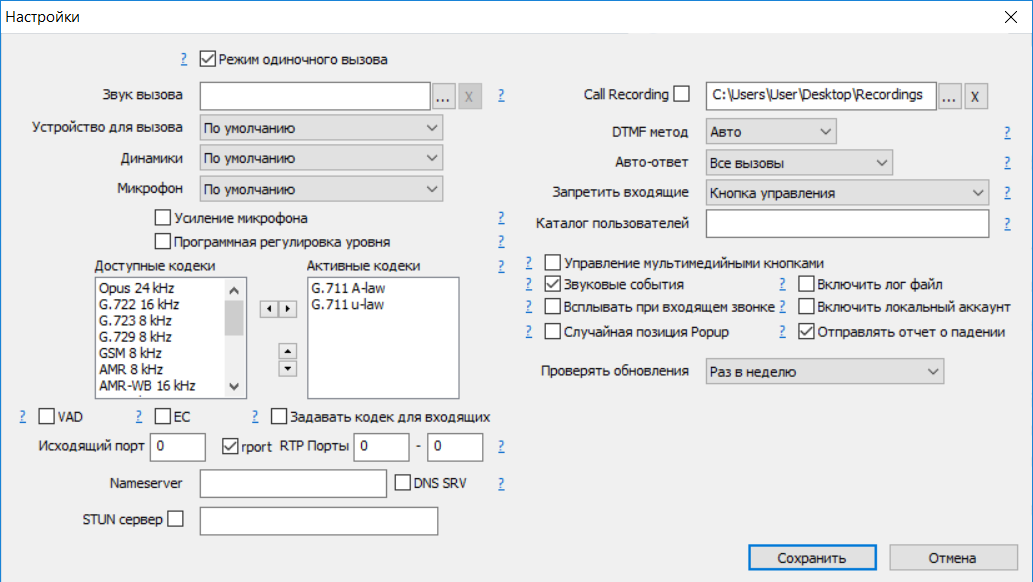
Проверить работоспособность телефона и слышимость, можно позвонив по номеру 999.
Настройка автоматического перевода
Заходим в настройки быстрых кнопок:
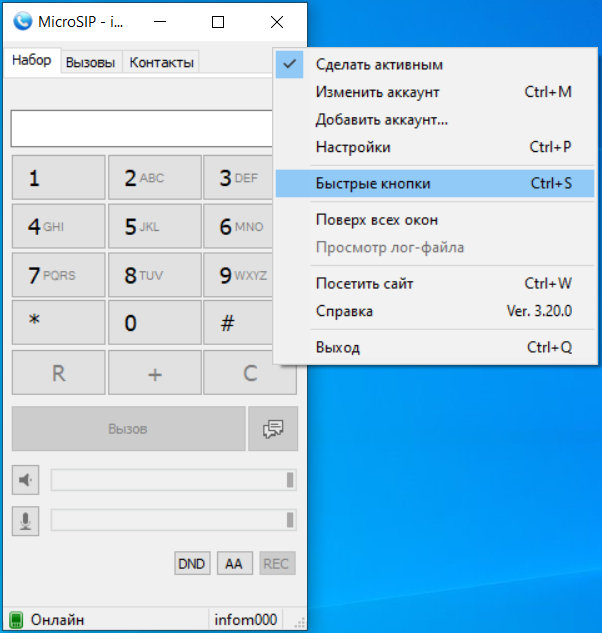
Записываем в первое поле любое название перевода, не забываем поставить галку в поле Включить. Если настроек немного то удобнее расположить их внизу:
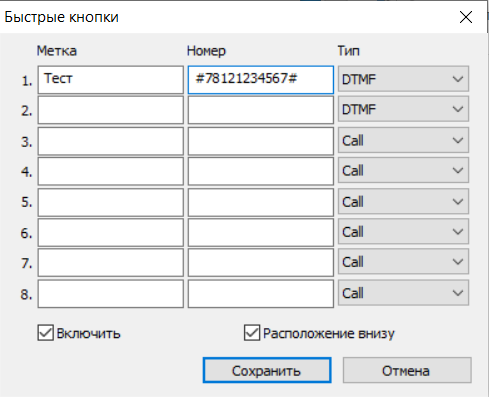
Идём в настройки.
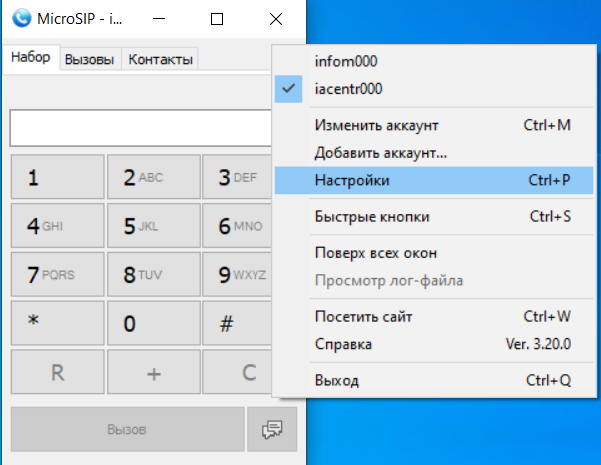
Меняем Метод DTMF на RFC2833
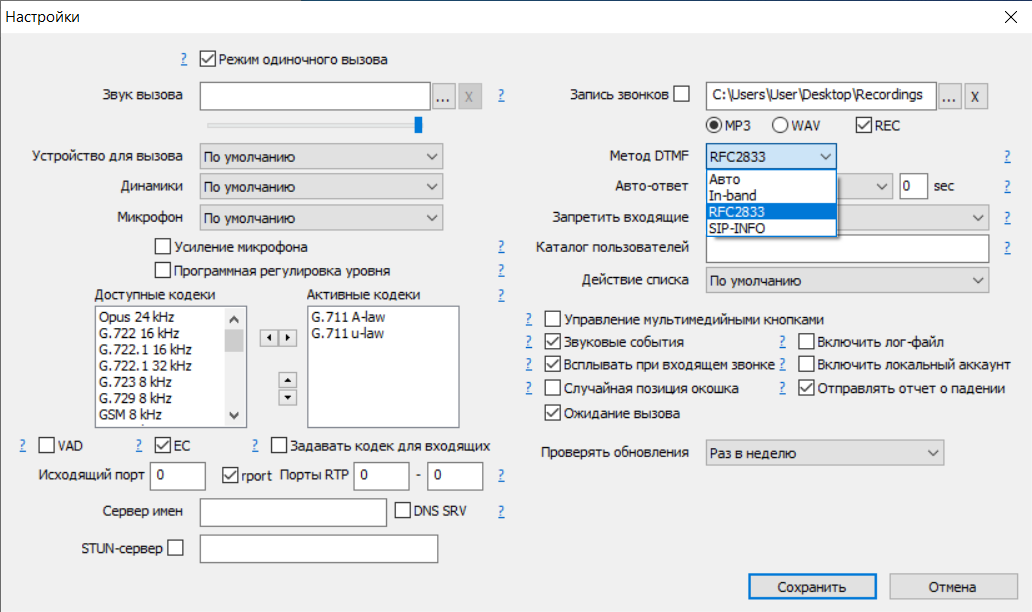
После сохранения настроек надо выйти из MicroSIP и запустить его заново.
Теперь внизу появилась кнопка быстрого перевода:
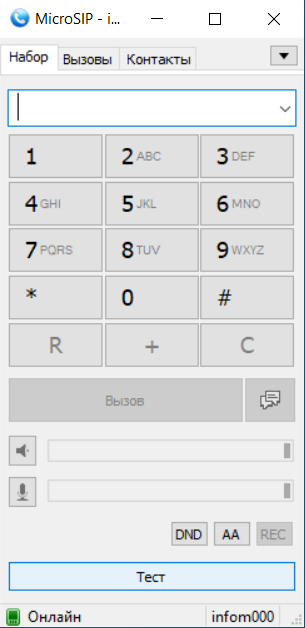
Предоставление логов работы MicroSIP
- В настройках MicroSIP включите запись лог-файла. Флаг называется Включить лог файл.
- Имитируйте проблемную ситуацию (ошибку перевода, проблемный ручной набор и т.п.).
- Нажмите на иконке MicroSIP в правом нижнем углу экрана (около часов) правой кнопкой мыши и выберите пункт Просмотр лог-файла (в некоторых версиях он называется Просмотр файла событий). Откроется редактор с логом, сохраните его куда-нибудь, например на рабочий стол, и затем отправьте этот файл.
- Отключите запись лог-файла.
- Установка и настройка
- Настройка автоматического перевода
- Предоставление логов работы MicroSIP
Источник: kb.survey-studio.com
Своя ТЕХнология
Если вы пользуетесь услугами любого оператора IP-телефонии, с которым не предусмотрено прямой интеграции и у вас нет собственной программной АТС Asterisk, воспользуйтесь интеграцией с бесплатным, но мощным и надежным софтфоном MicroSIP.
Настройка Своей ТЕХнологии для работы с MicroSIP
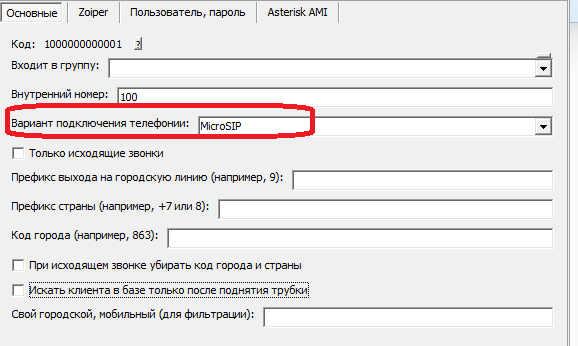
1) Войдите в администрирование — внутренние номера (настройки софтфонов). 2) Создайте новую строку, укажите любое число в поле «внутренний номер», например, «100» (или «Вася») 3) выберите в поле «вариант подключения телефонии» значение «MicroSIP».
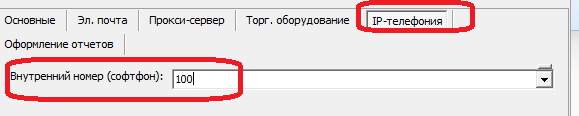
4) войдите в администрирование — пользователи
5) в карточке нужного пользователя выберите созданный внутренний номер
Установка MicroSIP
Скачать собственно софтфон вы можете с официального сайта. Информацию о создании нового аккаунта с вашими данными подключения к IP-телефонии вы можете найти в справке софтфона, кроме того на сайтах операторов (и не только на них) есть множество инструкций по настройке MicroSIP.
Донастройка MicroSIP для передачи входящих номеров в программу
После установки закройте MicroSip, если он запущен (иконка программы может находиться около часов) и найдите файл microsip.ini. Обычно он находится в папке «C:Program Files (x86)MicroSIP» В этом файле нам потребуется строка:
cmdIncomingCall=
Если мы хотим, чтобы при звонке клиента его номер сразу передавался в программу, то следует изменить первую из них следующим образом:
cmdIncomingCall=C:Program Files (x86)ctexfreemicrosip.cmd
Сохраните файл. Еще раз повторим, ВАЖНО, чтобы софтфон был полностью закрыт в момент редактирования, иначе ваши изменения будут стерты.
После запуска MicroSIP при входящем звонке номер начнет определяться в программе: если он указан у какого-то из клиентов, то будет выбрана его строка в списке клиентов. Если же такого телефона нет, то в строке меню появится строчка вида: 79991234567 — не найден.
Важно, чтобы телефоны контрагентов и потенциальных клиентов были введены без пробелов и посторонних символов, в том формате, какой возвращает АТС (например, 79991234567 или 89991234567). Любые текстовые комментарии в телефонах допустимы после номера. Скобок, дефисов и иных разделителей в номере быть не должно.
Второй, третий и т.д. номера клиента надо вносить в табличную часть «контакты», иначе будет определяться только первый из номеров.
Дополнительная информация
1) Если у вас старая 32-разрядная ОС, например Windows XP и нет папки «Program Files (x86)», во всех вышеприведенных путях поменяйте «Program Files (x86)» на «Program Files».
2) Исходящий звонок будет по ссылке «callto:». По умолчанию он открывается в MicroSIP, но если вы поставите другие софтфоны, то приложение, ответственное за ссылки, может быть изменено. Отредактировать настройку Windows можно через «Пуск — Параметры — Система — Приложения по умолчанию — Выбор стандартных приложений для протоколов».
3) Можно настроить, чтобы номер определялся в программе только после ответа на звонок, в этом случае всё делаем, как описано выше, но вместо cmdIncomingCall= меняем параметр cmdCallAnswer= следующим образом.
cmdCallAnswer=C:Program Files (x86)ctexfreemicrosip.cmd
4) При закрытом окне программы во время входящего звонка будет создаваться окно командного файла, которое придется закрывать вручную. При желании вы можете переименовать microsip.cmd и модифицировать сценарий, а в файле настроек MicroSIP указать путь к измененному сценарию.
microsip.txt · Последние изменения: 2019/02/06 16:33 — timofeev
Инструменты страницы
- Показать исходный текст
- История страницы
- Ссылки сюда
- Наверх
Источник: xn—-ctbehqqnfdbzp4b2jk.xn--p1ai